मैक पर काम नहीं कर रहे क्विक लुक को ठीक करने के 5 बेहतरीन तरीके
अनेक वस्तुओं का संग्रह / / March 30, 2022
सेmacOS पर वास्तविक सुविधाएँ मैक का उपयोग करना उनके लिए आसान बनाने के लिए उपयोगकर्ता की सुविधा की पूर्ति करें। उदाहरण के लिए, जब आप किसी थंबनेल पर क्लिक करते हैं, तो क्विक लुक फीचर आपको मीडिया (वीडियो) फ़ाइल के त्वरित पूर्वावलोकन का आनंद लेने देता है। क्विक लुक में एम्बेड किया गया है MacOS पर फाइंडर ऐप.

यह सत्यापित करने के लिए कि क्या वह फ़ाइल है जिसे आप ढूंढ रहे हैं, वास्तव में इसे खोलने से पहले किसी छवि या दस्तावेज़ की एक झलक पकड़ने का यह एक अच्छा तरीका है। हालांकि, क्विक लुक अक्सर काम करना बंद कर देता है, खासकर के बाद मैकोज़ मोंटेरे अपडेट करें। यदि आप इस समस्या का सामना कर रहे हैं, तो मैक पर काम न करने वाले क्विक लुक को ठीक करने के लिए यहां कुछ त्वरित और आसान उपाय दिए गए हैं।
क्विक लुक क्या है
क्विक लुक आपको अपनी फ़ाइलों को विभिन्न ऐप्स में खोले बिना त्वरित उत्तराधिकार में देखने की अनुमति देता है। यदि आपके पास दस्तावेज़ों, PDF, छवियों और स्प्रैडशीट्स वाला एक फ़ोल्डर है, तो आप उन सभी को देखने के लिए अलग-अलग ऐप खोलेंगे। क्विक लुक आपको ऐसी फाइलों का तत्काल पूर्वावलोकन देता है जब आप उन्हें चुनते हैं और स्पेस बार हिट करते हैं ताकि आपको संबंधित ऐप या सॉफ़्टवेयर को खोलने की आवश्यकता न हो।

यह आपके मैक पर समय और संसाधनों की बचत करता है क्योंकि फाइंडर के अंदर सब कुछ होता है।
क्विक लुक को कैसे ठीक करें काम नहीं कर रहा है
जब क्विक लुक काम करने में विफल रहता है, तो स्पेस बार को हिट करने से केवल फ़ाइल नाम और आकार के साथ एक डायलॉग बॉक्स आता है और कुछ नहीं। यदि आप अपने मैक पर यही देख रहे हैं, तो इन चरणों का पालन करें और क्विक लुक वापस सामान्य हो जाना चाहिए।
1. फोर्स क्विट एंड रीलॉन्च फाइंडर
यह सबसे बुनियादी समाधान है जो आपके मैक पर क्विक लुक को ठीक कर देगा। Finder एक ऐसा ऐप है जो हर समय खुला रहता है इसलिए आप इसे वैसे ही बंद नहीं कर सकते जैसे आप करेंगे Mac पर ऐप्स छोड़ें. यहां बताया गया है कि आप फाइंडर को कैसे छोड़ सकते हैं और इसे फिर से शुरू कर सकते हैं।
चरण 1: अपनी स्क्रीन के ऊपरी-बाएँ कोने पर Apple लोगो पर क्लिक करें।

चरण दो: फोर्स क्विट का चयन करें।
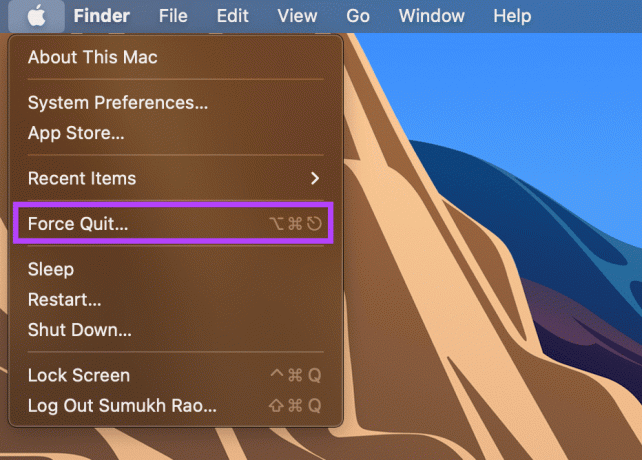
चरण 3: अपने खुले हुए ऐप्स की सूची में से Finder चुनें और फिर Relaunch पर क्लिक करें।
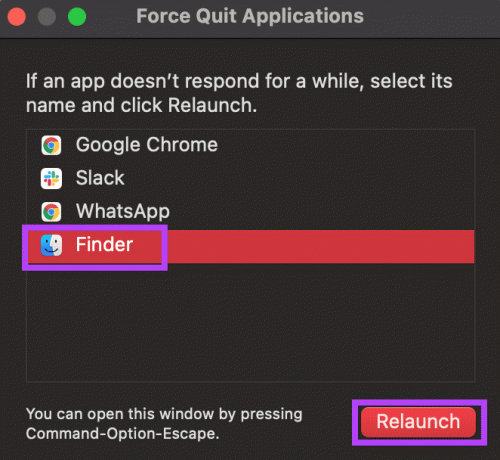
Finder अब बंद हो जाएगा और आपके Mac पर फिर से खुल जाएगा। यदि यह केवल एक अस्थायी गड़बड़ी है, तो क्विक लुक हमेशा की तरह काम करना चाहिए।
2. क्विक लुक का कैशे क्लियर करें
कैश्ड फ़ाइलों को साफ़ करना कभी-कभी इस तरह की बुनियादी समस्याओं को ठीक कर सकता है। क्विक लुक के लिए कैशे साफ़ करने का प्रयास करें और देखें कि क्या यह मदद करता है।
चरण 1: अपने मैक पर टर्मिनल ऐप खोलें।
चरण दो: कमांड दर्ज करें qlmanage -r कैश और एंटर दबाएं।
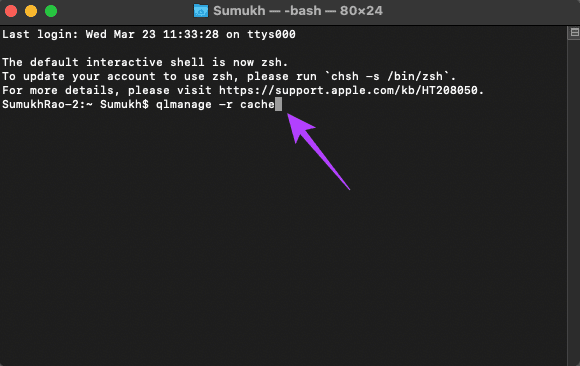
अब त्वरित रूप का उपयोग करने का प्रयास करें।
3. एक्टिविटी मॉनिटर से क्विक लुक रोकें
Mac पर एक्टिविटी मॉनिटर आपको अग्रभूमि और पृष्ठभूमि दोनों में चल रही प्रक्रियाओं की एक सूची दिखाता है। चूंकि क्विक लुक फाइंडर पर हर समय काम करता है, इसलिए यह हर समय सक्रिय रहता है। प्रक्रिया को रोकना और इसे फिर से शुरू करना क्विक लुक को रीसेट करने जैसा है जो आपकी समस्या को ठीक कर सकता है। यहाँ यह कैसे करना है।
चरण 1: अपने Mac पर एक्टिविटी मॉनिटर ऐप खोलें।
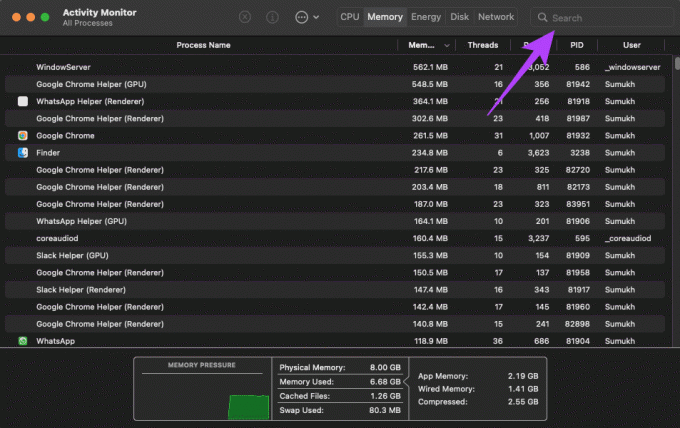
चरण दो: प्रासंगिक सेवा खोजने के लिए स्क्रीन के ऊपरी दाएं कोने में खोज बार का उपयोग करें। उस पर क्लिक करें और टाइप करें QuickLookUIService.
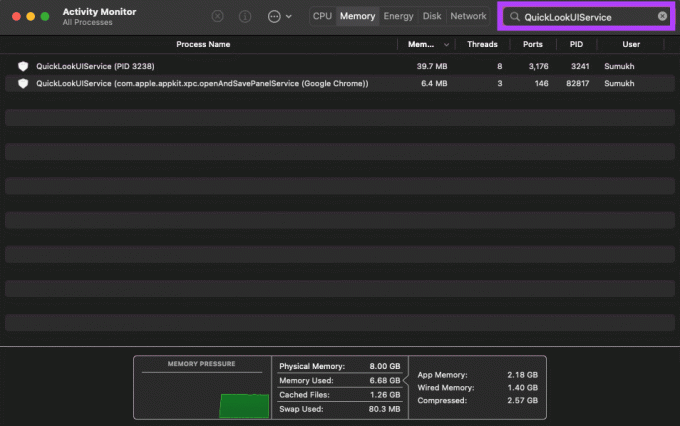
चरण 3: पहला विकल्प चुनें और स्टॉप बटन पर क्लिक करें।
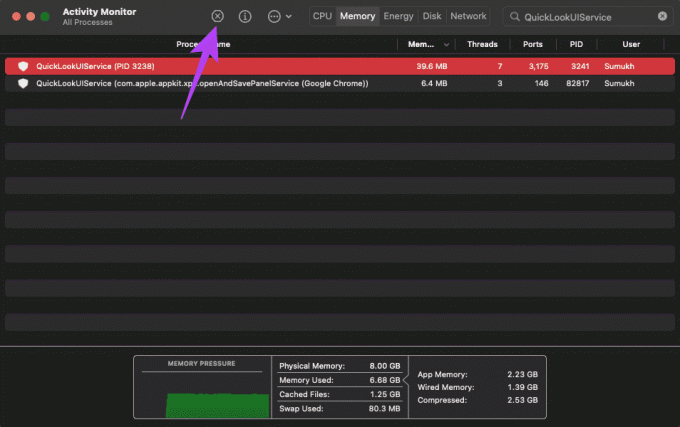
चरण 4: गतिविधि मॉनिटर बंद करें।
सेवा के स्वचालित रूप से फिर से शुरू होने के लिए थोड़ी देर प्रतीक्षा करें। खोजक लॉन्च करें और त्वरित रूप का उपयोग करने का प्रयास करें।
4. अपने मैक को पुनरारंभ करें
मैक को फिर से शुरू करना एक बुनियादी समाधान की तरह लग सकता है, लेकिन यह इस तरह की बुनियादी समस्याओं को ठीक करने की तुलना में अधिक बार काम करता है। इसे एक शॉट देने में कोई बुराई नहीं है।
चरण 1: अपने मैक के ऊपरी-बाएँ कोने पर Apple लोगो पर क्लिक करें।

चरण दो: पुनरारंभ करें का चयन करें और अपने मैक के रीबूट होने की प्रतीक्षा करें।
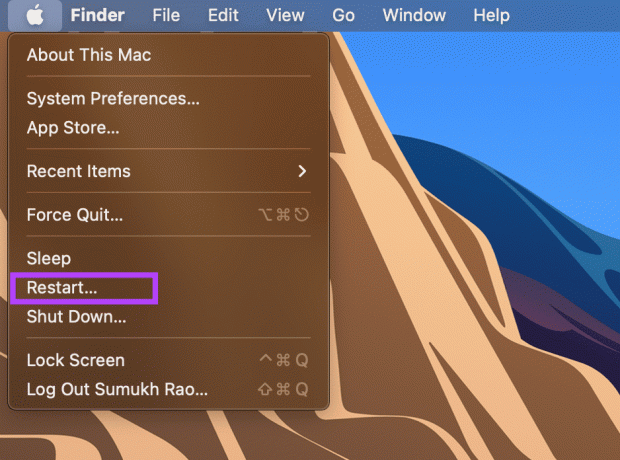
चरण 3: अपने उपयोगकर्ता खाते में लॉग इन करें और क्विक लुक का उपयोग करने का प्रयास करें।
5. MacOS को नवीनतम संस्करण में अपडेट करें
MacOS का पुराना संस्करण कई बार समस्याएँ पैदा कर सकता है। इसलिए अपने मैक पर सॉफ्टवेयर को अप टू डेट रखना सबसे अच्छा है।
चरण 1: अपनी स्क्रीन के ऊपरी-बाएँ कोने पर Apple मेनू लोगो पर क्लिक करें।

चरण दो: मेनू से इस मैक के बारे में चुनें।

चरण 3: फिर, सॉफ़्टवेयर अपडेट विकल्प चुनें।

चरण 4: अपडेट देखने के लिए अपने मैक की प्रतीक्षा करें। यदि कोई अद्यतन उपलब्ध है, तो अद्यतन स्थापित करें बटन पर क्लिक करें।

अपडेट को खत्म होने दें और अपने मैक को रीस्टार्ट होने दें।
क्विक लुक के साथ आसानी से फाइलों का पूर्वावलोकन करें
इन चरणों का पालन करने से क्विक लुक के साथ कोई भी समस्या ठीक हो जाएगी ताकि आप केवल स्पेस बार दबाकर अपनी फ़ाइलों का त्वरित उत्तराधिकार में पूर्वावलोकन करने के लिए वापस जा सकें।
अंतिम बार 24 मार्च, 2022 को अपडेट किया गया
उपरोक्त लेख में सहबद्ध लिंक हो सकते हैं जो गाइडिंग टेक का समर्थन करने में मदद करते हैं। हालांकि, यह हमारी संपादकीय अखंडता को प्रभावित नहीं करता है। सामग्री निष्पक्ष और प्रामाणिक रहती है।



